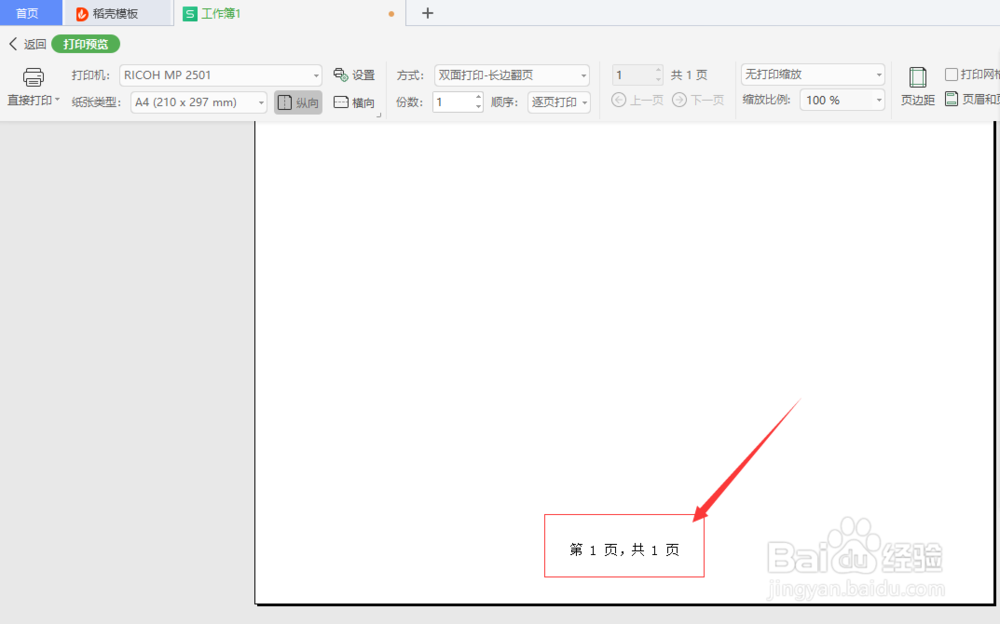如何在WPS表格插入【第页,共页】格式页码
1、用WPS2019打开表格,在功能栏里点击【插入】选项。如下图所示:
2、在插入界面中点击菜单栏里的【页眉和页脚】选项。如下图所示:
3、进入到【页面设置】界面后,选择【页眉/页脚】选项。如下图所示:
4、然后点击【页脚(F)】对话框右边的【小倒三角形】。如下图所示:
5、在弹出的下拉菜单栏里选择【第1页,共?页】选项,点击【确定】。如下图所示:
6、在完成上面操作之后,我们可以点击【打印预览】选项来查看我们最终设置的成果。如下图所示:
声明:本网站引用、摘录或转载内容仅供网站访问者交流或参考,不代表本站立场,如存在版权或非法内容,请联系站长删除,联系邮箱:site.kefu@qq.com。
阅读量:47
阅读量:27
阅读量:48
阅读量:74
阅读量:86